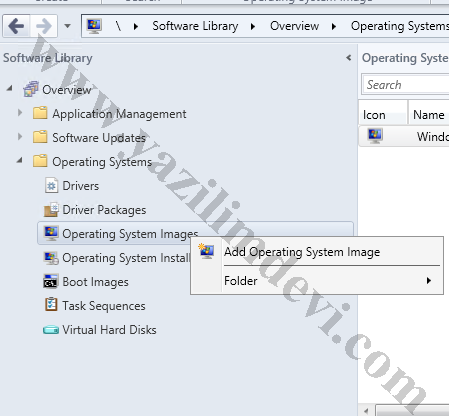System Center Configuration Manager 2012 R2 yönetim yazılımının raporlama ara yüzünde yer alan afişi değiştirebilirsiniz.
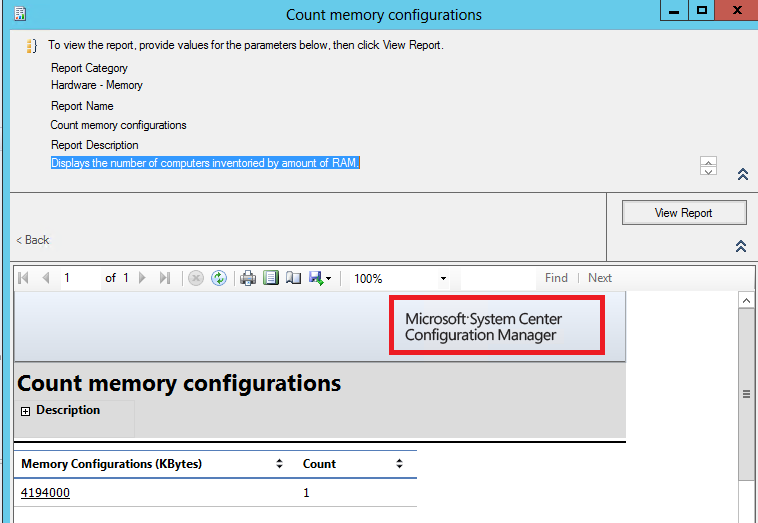

System Center Configuration Manager 2012 R2 yönetim yazılımının raporlama ara yüzünde yer alan afişi değiştirebilirsiniz.
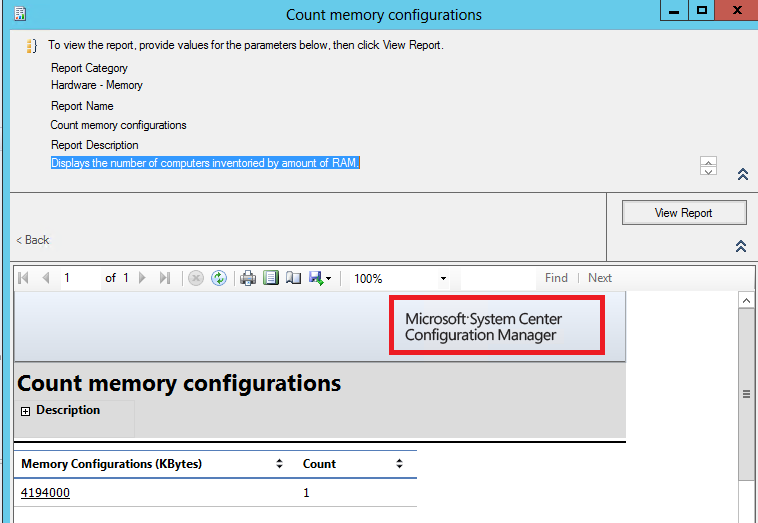
SCCM 2012 merkezi yönetim yazılımının en güçlü yanlarından biride işletim sistemi dağıtımıdır. SCCM, işletim sistemi dağıtımı yaparken Windows Deployment Server ve DHCP server ı kullanır.
WDS ve DHCP hizmetleri aynı sunucu üzerinde olduğu zaman çok fazla yapılandırmaya ihtiyaç duymuyoruz fakat farklı sunucular üzerine kurulduğu zaman bazı yapılandırmalara gereksinim vardır.
Gerçek yapılarda da zaten DHCP hizmeti tamamı ile farklı bir sunucu üzerinde çalışır.
Yapımızda SCCM , WDS ve DHCP yazılımlarını ve hizmetlerini çalıştıran üç ayrı sunucu vardır.
WDS sunucuda sadece WDS hizmeti yüklüdür.
SCCM 2012 R2 yazılımı yüklü sunucu ve ajan yüklenmiş istemciler içerisinde yer alan birçok log kaydı sorunları çözmemizde ve sistemin işleyişi konusunda bilgi almamızı sağlamaktadır.
İstemci tarafındaki log kayıtları “%WINDIR%\System32\CCM\Logs folder” ve “%WINDIR%\SysWOW64\CCM\Logs” dizinlerinde tutuluyor.
Sunucu tarafında ise sccm in kurulu olduğu dizinin altındaki “Logs” bölümünde yer almaktadır.
SCCM 2012 R2 yönetim yazılımında dağıtımını yaptığımız paketlerin dağıtım işlemlerini adım adım izleyebiliriz. Böylelikle dağıtımda çıkan sorunları daha rahat görebilir ve düzeltebiliriz.
İlk olarak dağıttığımız programı “Packages” bölümünden seçiyoruz.
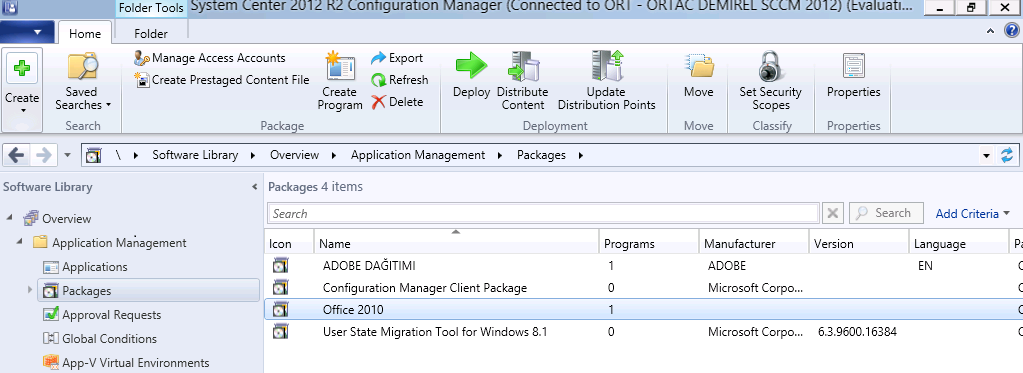
SCCM 2012 R2 yönetim yazılımı, kurulduğunda sistem dizinini paket ve uygulama dağıtımı için içerik kütüphanesi olarak kullanır.
SCCMContentLib, SMSPKG, SMSPKGC$, SMSPKGSIG$ ve SMSSIG$ gibi dağıtım için kullanılan klasörler bu dizinde yer alır. SCCM 2012 R2 ile dağıttığımız birçok yazılım ve uygulama da bu dizinlerin içerisine otomatikman kopyalanır. Bir süre sonra bu dizinlerin boyutu artar ve işletim sistemi için sorun teşkil eder.
Böyle bir sorun ile karşılaşıldığın da ya da hiç karşılaşmamak için daha önceden SCCM 2012 R2 nin varsayılan olarak paket dağıtımı için kullandığı klasörlerin yerini değiştirebiliriz.
Klasörün yerini “ContentLibraryTransfer” aracı yapmaktadır. Bu araç System Center 2012 Configuration Manager Toolkit içerisinde yer alır.
İlk olarak araçların bulunduğu paketi aşağıdaki bağlantıdan çekiyoruz:
http://www.microsoft.com/en-us/download/details.aspx?id=36213
SCCM 2012 yazılımının en güçlü özelliklerinden biri olan işletim sistemi dağıtımında işletim sistemlerine “MININT” ile başlayan bir bilgisayar ismi otomatik olarak atanır. İstersek dağıtım sırasında bilgisayar isimlerini biz belirleyebiliriz.
İlk olarak “Administration” bölümünden bölge sunucumuzun yer aldığı “servers and site system roles” e geliyoruz. Sunucumuzu u seçip rollerden “distribution point” in özelliklerine geliyoruz.
SCCM 2012 R2 ile sanal paketlerin dağıtımı makalemizin ilk bölümünde dağıtımını yapacağımız sanal makinelerin nasıl oluşturulduğu konusuna değinmiştik.
https://ortacdemirel.com/sccm-2012-r2-ile-sanal-paketlerin-app-v-dagitimi-bolum-1/
Bu bölümde ise oluşturduğumuz sanal paketlerin SCCM 2012 R2 yazılımı üzerinden dağıtımına değineceğiz.
İlk olarak dağıtımı yapacağımı istemci makinelerinde bazı gereksinimleri tamamlamamız gerekmektedir.
İstemci makinelerde aşağıdaki yazılımlar kurulu olmalıdır:
– Microsoft .NET Framework 4
http://www.microsoft.com/en-us/download/details.aspx?id=17718
– Powershell 3.0
http://www.microsoft.com/en-us/download/details.aspx?id=34595
– Microsoft Visual C++ 2010 Service Pack 1
http://www.microsoft.com/en-us/download/details.aspx?id=26999
– Microsoft Visual C++ 2005 SP1 Redistributable Package (x86) ve bileşenleri
http://www.microsoft.com/en-us/download/details.aspx?id=5638
http://www.microsoft.com/en-us/download/details.aspx?id=14431
http://www.microsoft.com/en-us/download/details.aspx?id=26347
İstemci makineleriniz Windows 8 ise eğer 2010 ve 2005 visual c# eklentisi genede gerekiyor. Bu yazılımları sanal paketlerin ve APP-V client ın başarılı bir şekilde kullanıcılarınızın makinelerine yüklenmesi için gereklidir.
Tüm gereksinimler istemcilere yüklendikten sonra SCCM 2012 R2 sunucumuza geçiyoruz. SCCM konsolu üzerinde uygulama dağıtım bölümüne geliyoruz ve “create application” ile yeni bir dağıtım hazırlıyoruz.
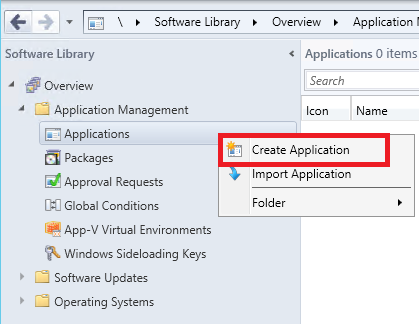
Uygulama sanallaştırması istemci makinalar için yazılımların dağıtımını ve güncellenmesini kolaylaştırır. Paketlerin bir bütün halinde istemci makinalara yollanmasını ve kullanıcıların kendi bilgisayarlarına kurulum yapmadan ihtiyacı olan yazılımları rahatça kullanmasını sağlar. Aynı zamanda yazılımların güncellenmesi sunucu üzerinden yapılacağından son kullanıcı yazılımların hep güncel versiyonlarını rahatlıkla kullanabilir.
Uygulama sanallaştırması için Microsoft tarafında “Microsoft Desktop Optimization Pack” (MDOP) paketi kullanılır. Bu paket içerisinde sanallaştırma ile ilgili birçok yazılım mevcuttur.
Uygulama sanallaştırması için öncelikle APP-V sunucusu kurulur, daha sonra APP-V Sequencer ile sanal paketler oluşturulur ve son olarak ta istemci tarafından bu paketlerin çalıştırılması için App-V Client yazılımı kurulur.
SCCM 2012 yönetim yazılımı ise APP-V Server görevini görerek sanal paketlerini dağıtımını üstlenebilir. Aynı zamanda APP-V istemci yazılımları da uzaktan kurduğu için APP-V uygulamasında bize oldukça kolaylık sağlar.
Bu makalemizi iki bölümden oluşmaktadır. İlk bölümde APP-V Sequencer yazılımının kurulması ve paketlerin hazırlanmasını içermektedir. İkinci bölümde ise SCCM 2012 üzerinden bu paketleri nasıl dağıtacağımız incelenecektir.
Öncelikle MDOP 2014 yazılımını Microsoft Technet ya da MSDN üzerinden çekebilirsiniz.
APP-V araçlarını Windows 7 ya da 8 gibi client istemcilere kurmanızı tavsiye ederim. Dağıtılacak paketler öncelikle bu işletim sistemlerine kurulacağından paketlerin hazırlanmasından problem yaşamazsınız.
MDOP 2014 mediasını Windows 7’de çalıştırıyoruz.
İlk olarak APP-V Sequencer yazılımını kuracağız. Bu yazılım istemcilere dağıtılacak sanal paketleri oluşturacaktır. Elimizdeki EXE ya da MSI programlarının sanal paketlerini bu yazılım ile oluşturabiliriz. Oluşturulan sanal paketler SCCM 2012 ile rahatlıkla istemcilere dağıtılabilir.
“Application Virtualization for Desktop” seçeneğini seçiyoruz.
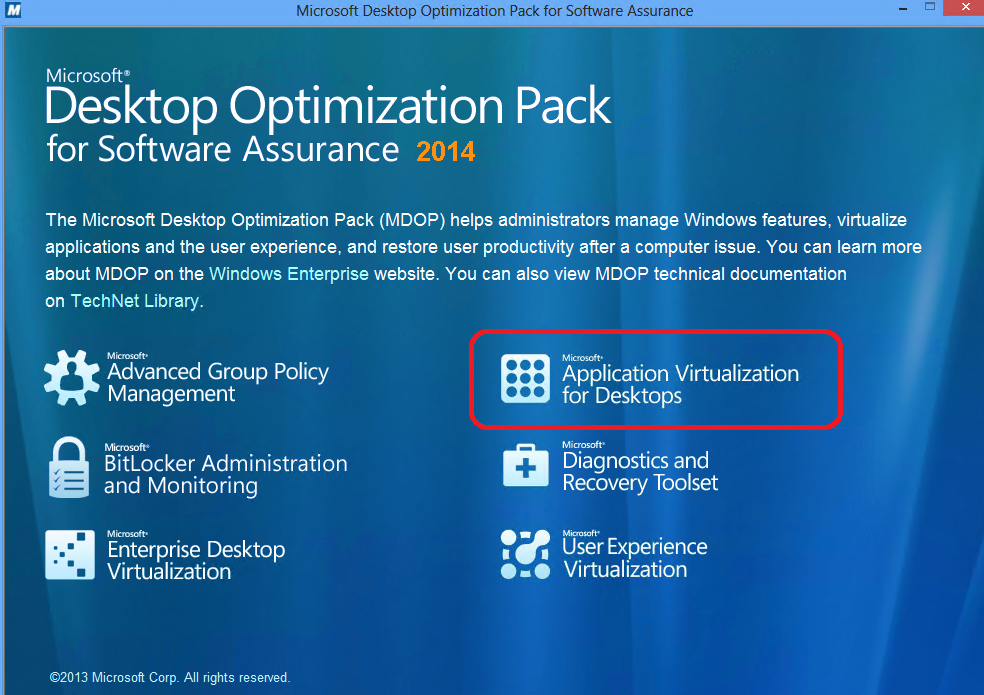
Şu anda en güncel sürüm APP-V 5.0’dır. Bu sürüm SCCM 2012 R2 tarafından da tam desteklenmektedir.
SCCM 2012 R2 yazılımı ile Java programlarını rahatlıkla dağıtabilirsiniz. Birkaç püf noktası olan bu dağıtım işi aslında normal uygulama dağıtımına oldukça benzemektedir.
İlk olarak dağıtmak istediğimiz Java programını bilgisayarımıza çekiyoruz ve kurulum exe sini çalıştırıyoruz.
SCCM 2012 R2 yazılımı ile işletim sistemi dağıtımına önceki makalelerimizde değinmiştik.
https://ortacdemirel.com/sccm-2012-r2-isletim-sistemi-dagitimi-bolum-1/
Bu makalelerimizde işletim sistemi dağıtımı ayarları yaparken referans imaj alma ayarlarını da yapmıştık. Bu ayarlar ile belirlemiş olduğumuz klasör içerisine gene kendimizin belirlediği bir imaj ismi ile işletim sistemi imajı alınıyordu. Bu imajı ya da farklı bir ortamdan aldığımız imajı SCCM 2012 R2 kullanarak istemci makinelere kurulum yapabiliriz.
Imaj kullanarak işletim sistemi kurmak için öncelikle bu imajı SCCM 2012 R2 yazılımına eklememiz gerekmektedir. Operating system images menüsüne sağ tıklayarak “Add operating system image” seçeneğini seçiyoruz.